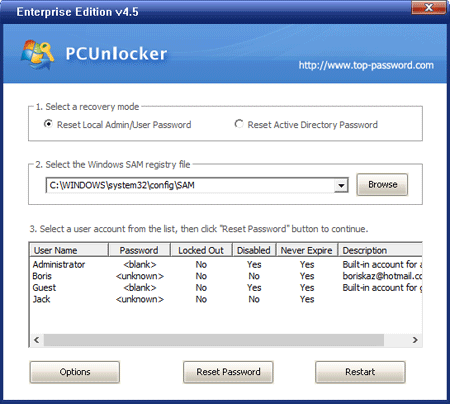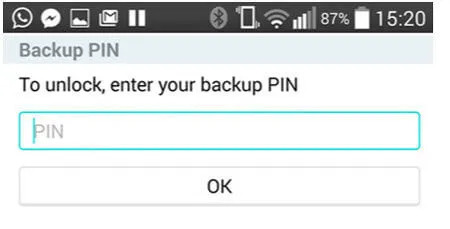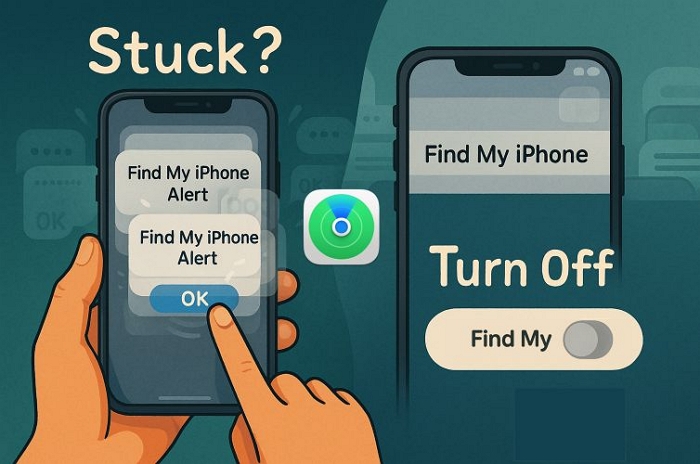如何创建定制的钾ISO
构建定制的ISO钾非常简单,有趣且有用。您可以直接使用Debian的内置脚本来配置自己的ISO Kali构建的几乎任何方面。这些方案使开发人员可以通过提供一个使用配置设置来自动化和自定义图像构建的所有方面的框架来轻松构建系统图像。图像。 Kali Linux开发团队应用了这些脚本,它们用于生成Kali的官方ISO版本。
您应该在哪里构建自己的ISO?
理想情况下,您应该在预先存在的钾环境中构建自己的自定义ISO Kali。
准备好 - 建立直接的施工系统
首先,我们需要准备环境以通过以下命令直接安装和设置其要求来设置ISO Kali:
apt install curl git live-build cdebootstrap
git clone git: //git.kali.org/live-build-config.git
现在,您只需要通过输入'现场构建范围'目录并运行build.sh脚本,如下:
cd live-build-config
./build.sh --distribution potassium-rolling --verbose
这 ”build.sh“脚本将需要一段时间才能完成,因为它下载了创建自己的ISO所需的所有软件包。您可以在等待时享用一杯咖啡。
Kali ISO结构的配置(可选)
如果您想自定义Kali Linux ISO,则本节将解释一些细节。通过Potassium-Config目录,Live Build Kali Linux支持各种自定义选项,可在Debian Direct Build Build支持页面上获得。这是一些亮点。
用不同的桌面环境建造钾
自钾2.0以来,我们目前支持为不同桌面环境制造的配置,包括KDE,GNOME,E17,I3WM,LXDE,MATE,MATE和XFCE。要在这些环境中的任何一个上构建,您将使用与以下相同的语法:
# These are the Desktop Environment different options:
#. / build.sh --distribution potassium-rolling --variant {gnome, kde, xfce, mate, e17, lxde, i3wm} --verbose
# To build an ISO KDE:
./build.sh --distribution potassium-rolling --variant kde --verbose
# To build an ISO MATE:
./build.sh --distribution potassium-rolling --variant mate --verbose
# . and so on.
您的构建中包含的控制软件包
您的构建中包含的软件包列表将显示在相应的钾型号目录中。例如,如果要创建默认的GNOME ISO,则将使用以下软件包列表:钾含量 /变体-gnome / package-lists / potassium.list.chroot。默认情况下,此列表包括“钾含量”元包,以及其他一些事情。可以对它们进行评论并替换为ISO中包含的软件包列表,以提供更多的详细信息。
建立钩子,二进制和chroot
直接构建的钩子使我们能够在直接构造ISO的不同阶段连接场景。例如,我们建议检查现有的挂钩钾粉 /公共 /钩子 /。
介绍构建中的整个文件
您可以选择通过将其上传到现有文件系统中,在构建中包含其他文件或脚本包括。 {chroot,二进制,安装程序}文件夹。例如,如果我们想在/ 根 /ISO目录(这对应于'chroot'阶段),我们将将此脚本文件放入钾含量目录/common/includes.chroot/在构建ISO之前。
为以前的I386架构构建Kali Linux ISO
启用了带有PAE的Kali Linux I386 ISO。如果您需要禁用PAE的旧硬件默认内核,则需要重建Kali Linux ISO。重建过程与上述相同,除了686-PAE需要更改为686在自动 /配置如下:
- 首先,安装先决条件。
apt install curl git live-build cdebootstrap debootstrap
git clone git: //git.kali.org/live-build-config.git
- 接下来,对适当结构进行自动 /配置进行更改:
cd live-build-config
sed -i 's / 686-pae / 686 / g' auto / config
- 最后,运行您的构建。
./build.sh --distribution potassium-rolling --arch i386 --verbose
查看更多:
- 如何在Kali Linux上安装VMware工具
- 在Windows 10上安装Kali Linux的说明比以往任何时候都容易
- 如何在VMware虚拟机上安装和使用Kali Linux
你应该阅读
可能有兴趣
- 禁用不必要的服务以更快的启动Linux
越来越多的操作系统变得“笨拙”,背景中运行大量服务。尽管它们可能不会使用过多的CPU资源,但它们增加了引导时间和RAM使用情况。
- 使用crontab在Linux中设置自动模式
Cron是一个强大的调度程序,允许用户安排脚本或命令并定期运行它们。用户将脚本安排在crontab文件中运行。
- 如何安排Linux自动打开
用户可以随时按下电源按钮或键盘上的任何键来唤醒计算机。但是,如果您希望它在一定时间自动“唤醒”怎么办?
- 如何使用简单的防火墙来保护Ubuntu
您刚刚安装了Ubuntu台式机18.04,可以假设您的桌面很安全。这个假设通常是正确的。但是,我们都知道连接到网络的任何计算机都不安全。
- 如何在Ubuntu上运行和安装Pantheon桌面
Ubuntu为用户带来了多色体验。但是所有这些经验都是基于熟悉的桌面环境。
- 如何解决错误未记录在Ubuntu中
Ubuntu用户遇到的最常见和有争议的错误之一是登录启动循环。启动后尝试登录到Ubuntu时,您将被带回登录屏幕,并且该过程是无限的。